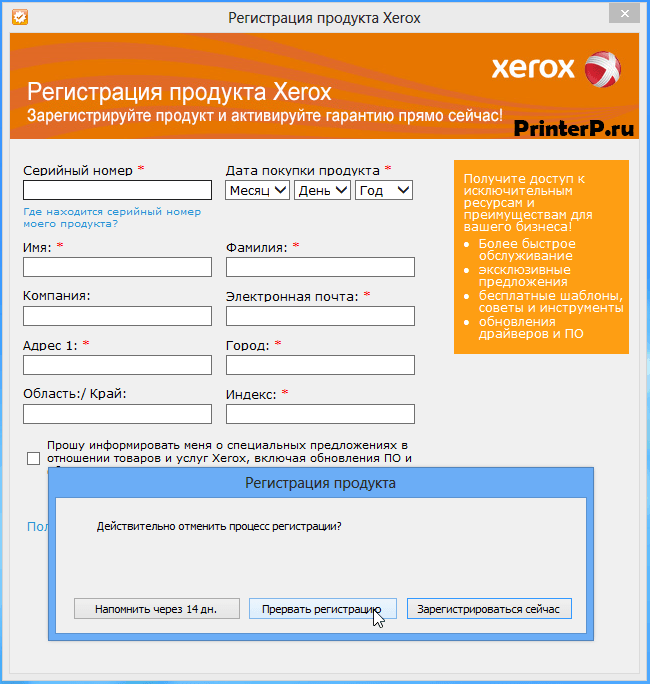Xerox Phaser 3320
Загружая файлы на свой компьютер, вы соглашаетесь с лицензией Xerox.
Windows 8/8.1/10 (PCL 6)
Размер: 24.9 MB
Разрядность: 32/64
Ссылка: Phaser-3320-win-10-8
Как установить драйвер можете прочитать ниже.
Windows 8/8.1/10 (PS)
Размер: 25 MB
Разрядность: 32/64
Ссылки: Phaser-3320-PS-win-10-8
Windows 7/Vista/XP/2003/2008 — PCL6
Размер: 23.2 MB
Разрядность: 32/64
Ссылка: Phaser-3020-win-7-Vista-XP
Windows 7/Vista/XP/2003/2008 — PS
Размер: 23.8 MB
Разрядность: 32/64
Ссылки: Phaser-3020-PS-win-7-Vista-XP
Установка драйвера в Windows 10
Подключение нового принтера к ПК для несведущего человека всегда связано с определенными проблемами. Однако благодаря нашему ресурсу пользователи могут с легкостью разобраться, как установить драйвера для Xerox Phaser 3320 (или любой другой принтер), прочитав соответствующую инструкцию.
Здесь же мы предлагаем ознакомиться с тем, как установить драйвера именно для модели Xerox Phaser 3320. Первым делом вам необходимо скачать с нашего сайта (или с официального сайта компании Xerox) файл установки, после чего запустить его и в появившемся окне нажать на кнопку «Accept» (тем самым вы примете лицензионное соглашение Xerox).
В следующем окне вам предстоит выбрать путь распаковки файлов. Лучше всего оставить его «как есть» и нажать кнопку «Install».
После распаковки откроется окно, в котором следует кликнуть по большой красной строчке со словами «Установить программное обеспечение».
Очередное окно предложит вам выбрать тип установки. Лучше всего здесь отметить пункт «Обычная установка для локального принтера» (этот вариант стандартный) и нажать «Далее>». Если вам надо воспользоваться другим подключением, то тогда вы должны выбрать вариант, который подходит для ваших задач.
Теперь выполните инструкцию, которая будет написана в следующем окне. Она касается подключения принтера к компьютеру. Выполнили? Жмите «Далее>».
Начнется установка драйвера. Дождитесь ее завершения и нажмите «Готово».
После того, как драйвер будет установлен, появится окно регистрации продукта Xerox. Закройте его и нажмите на кнопку «Прервать регистрацию».
Теперь можете попробовать распечатать любой документ.
Просим Вас оставить комментарий к этой статье, потому что нам нужно знать – помогла ли Вам статья. Спасибо большое!
-
Xerox Phaser 3320
Версия:
5919.500.0.0
(04 янв 2023)
Файл *.inf:
x3univp.inf
Windows Vista x64, 7 x64, 8 x64, 8.1 x64, 10 x64
-
Xerox Phaser 3320
Версия:
5887.300.0.0
(02 июн 2022)
Файл *.inf:
x3univx.inf
Windows Vista x86, 7 x86, 8 x86, 8.1 x86, 10 x86
В каталоге нет драйверов для Xerox Phaser 3320 под Windows.
Скачайте DriverHub для автоматического подбора драйвера.
Драйверы для Xerox Phaser 3320 собраны с официальных сайтов компаний-производителей и других проверенных источников.
Официальные пакеты драйверов помогут исправить ошибки и неполадки в работе Xerox Phaser 3320 (принтеры).
Скачать последние версии драйверов на Xerox Phaser 3320 для компьютеров и ноутбуков на Windows.

Windows 8 / 8.1 / 10 — PCL6
Варианты разрядности: x32/x64
Размер драйвера: 25 MB
Нажмите для скачивания: Xerox Phaser 3320
Также пользователям этого оборудования доступно программное обеспечение Xerox Global Print Driver, которое позволяет установить драйвер для данного оборудования.
Windows 8 / 8.1 / 10 — PS
Варианты разрядности: x32/x64
Размер драйвера: 25 MB
Нажмите для скачивания: Xerox Phaser 3320
Windows 2003 / 2008 / XP / Vista / 7 — PCL6
Варианты разрядности: x32/x64
Размер драйвера: 24 MB
Нажмите для скачивания: Xerox Phaser 3320
Windows 2003 / 2008 / XP / Vista / 7 — PS
Варианты разрядности: x32/x64
Размер драйвера: 25 MB
Нажмите для скачивания: Xerox Phaser 3320
Как установить драйвер в Windows 10
Без дополнительной настройки системы невозможно сразу же начать работу с принтером XEROX. Весь процесс заключается в установке программы-драйвера от фирмы поставщика. Это несложный процесс, если следовать инструкциям, описанным ниже.
В первую очередь, переходим по гиперссылкам, размещенным в шапке материала, чтобы скачать драйвера для принтера Xerox Phaser 3320. Дистрибутив после скачивания можно найти в системной папке «Загрузки». Оттуда его требуется запустить через меню «Открыть».
В первую очередь читаем условия лицензионного договора на использование интеллектуальной собственности фирмы XEROX. Если все пункты понятны, то принимаем текст нажатием «Accept».
Выбираем директорию, в которую будут разархивированы временные файлы, необходимые для работы мастера установки. Для этого нажимаем по кнопке «Browse…». Подтверждаем выбранную папку кликом по «Install».
В открывшемся окне нажимаем по первой ссылке в списке – «Установить программное обеспечение».
Далее необходимо определиться с типом установки и предложенных опций. Ставим отметку напротив рекомендуемого производителем – «Обычная установка для локального принтера» и переходим «Далее».
После этого необходимо подключить устройство с помощью кабеля из комплекта так, как показано на картинке. Обязательно подключаем кабель питания в сеть 220В и запускаем устройство печати. Жмем «Далее» для продолжения установки.
Мастер установки самостоятельно завершит конфигурирование принтера и подготовку его к работе. Останется нажать по «Готово» и распечатать тестовую страницу.
Загрузка…
Специальное предложение. См. дополнительную информацию о Outbyte и unistall инструкции. Пожалуйста, просмотрите Outbyte EULA и Политика Конфиденциальности
Xerox Phaser 3320
Windows XP, XP 64-bit, Vista, Vista 64-bit, 7, 7 64-bit, 11, 10, 8, 8.1
Xerox Phaser 3320
- Тип Драйвера:
- Принтеры
- Версия:
- 3.11.34.03 (01 Feb 2012)
- Продавец:
- Xerox
- *.inf file:
- sxr1m.inf
Windows 2003, XP, XP 64-bit, XP 64-bit, Vista, Vista 64-bit, 7, 7 64-bit
Hardware IDs (2)
- LPTENUMXEROXPHASER_332077CC
- USBPRINTXEROXPHASER_332077CC
Xerox Phaser 3320
- Тип Драйвера:
- Принтеры
- Версия:
- 3.11.76.01 (06 Nov 2012)
- Продавец:
- Xerox
- *.inf file:
- sxr1m.inf
Windows 8, 8 64-bit, 8.1, 8.1 64-bit
Hardware IDs (2)
- LPTENUMXEROXPHASER_332077CC
- USBPRINTXEROXPHASER_332077CC
Xerox Phaser 3320 Windows для устройств собирались с сайтов официальных производителей и доверенных источников. Это программное обеспечение позволит вам исправить ошибки Xerox Phaser 3320 или Xerox Phaser 3320 и заставить ваши устройства работать. Здесь вы можете скачать все последние версии Xerox Phaser 3320 драйверов для Windows-устройств с Windows 11, 10, 8.1, 8 и 7 (32-бит/64-бит). Все драйверы можно скачать бесплатно. Мы проверяем все файлы и тестируем их с помощью антивирусного программного обеспечения, так что скачать их можно на 100% безопасно. Получите последние WHQL сертифицированные драйверы, которые хорошо работают.
Эта страница доступна на других языках:
English |
Deutsch |
Español |
Italiano |
Français |
Indonesia |
Nederlands |
Nynorsk |
Português |
Українська |
Türkçe |
Malay |
Dansk |
Polski |
Română |
Suomi |
Svenska |
Tiếng việt |
Čeština |
العربية |
ไทย |
日本語 |
简体中文 |
한국어
Перейти к контенту
- Версия: Phaser 3320
- Система: Windows XP / Vista / 7 / 8 / 10
- Разрядность: 32 bit, 64 bit
- Дата обновления: 15.11.2020
- Разработчик: Xerox
- Размер: 25 MB
- Описание
- Характеристики
- Скриншоты
Часто ОС Виндовс не находит правильный драйвер для xerox phaser 3320. Пользователи ищут всепригодное ПО, далеко не всегда гарантирующее точное функционирование какого-либо устройства. Появляются погрешности со сканированием и с распечаткой документов. Устройство выдает ошибку, которую устраняет точный драйвер.
К драйверам, необходимым для xerox phaser 3320 прилагается специальное программное обеспечение, позволяющее сохранять любые отсканированные документы. Нужно только подобрать соответствующий формат картинки — PDF, JPEG, BMP или другие. При успешном сохранении документа пользователи смогут продолжить редактирование файла, если нужно. Вы имеете возможность также распознавать текст для работы с ним.
Правильная установка драйвера дает возможность избавиться от затруднений печати. Софт нередко может выдать ошибку о том, что область печати выходит за рамки листа или указанных границ для печати. В итоге верной установки вы не будете получать документ с обрезанным текстом.
В случае отсутствия драйверов для конкретной конфигурации принтера, ПК не будет видеть устройство, т.е. печать и сканирование документов станут невозможны. Чтобы нормализовать стабильную работу устройства, следует установить правильное программное обеспечение. В случае если драйвер старый, он точно также может выдать ошибки. В этом случае требуется удалить утилиту и поставить новое ПО.
Скачивание и установка драйвера не вызовет затруднений у пользователей. Загрузка занимает несколько минут. Важно соблюдать алгоритм настроек драйвера. Также придерживайтесь рекомендаций, которые сопровождают вас на каждом шагу установки драйвера.
| Общие параметры | |
|
Тип |
принтер лазерный |
|
Модель |
Xerox Phaser 3320 |
|
Код производителя |
P3320 |
|
Основной цвет |
белый |
|
Область применения |
для офиса |
| Печать | |
|
Технология печати |
лазерная |
|
Цветность печати |
черно-белая |
|
Максимальный формат печати |
A4 |
|
Максимальное разрешение чёрно-белой печати |
1200×1200 dpi |
|
Скорость чёрно-белой печати (стр/мин) |
35 стр/мин (A4) |
|
Время выхода первого чёрно-белого отпечатка (сек.) |
6.5 сек. |
|
Автоматическая двусторонняя печать |
есть |
|
Количество страниц в месяц |
80000 |
| Расходные материалы | |
|
Количество картриджей |
1 |
|
Модели совместимых картриджей |
Xerox 106R02306, Xerox 106R02304 |
|
Ресурс черного картриджа |
5000 страниц |
| Лотки | |
|
Поддерживаемая плотность носителей |
60 — 220 г/м2 |
|
Ёмкость подачи |
300 листов, 850 листов |
|
Ёмкость выходного лотка |
150 листов |
|
Емкость лотка ручной подачи |
50 листов |
|
Печать на |
этикетках, карточках, пленках, глянцевой бумаге, конвертах, матовой бумаге |
| Шрифты и языки управления | |
|
Поддержка |
PCL 6, PostScript 3, PCL 5c |
| Интерфейсы | |
|
Интерфейсы |
USB, Ethernet (RJ-45), Wi-Fi |
|
Мобильные технологии печати |
нет |
| Комплект | |
|
Комплект поставки |
USB кабель, сетевой кабель, диск с ПО, руководство по эксплуатации, картридж |
| Дополнительно | |
|
Совместимость |
Windows, Linux, Mac OS |
|
Потребляемая мощность в работе (Вт) |
600 Вт |
|
Потребляемая мощность в режиме ожидания (Вт) |
60 Вт |
|
Уровень шума при работе (дБ) |
52 дБ |
|
Уровень шума в режиме ожидания (дБ) |
26 дБ |
| Габариты и вес | |
|
Длина |
368 мм |
|
Ширина |
366 мм |
|
Высота |
257 мм |
|
Вес |
9.9 кг |